三种下载网页视频的的方法(亲测!非常详细)( 二 )
- 利用pr , 万兴喵影 , 快剪辑等工具进行拼接 , 这个很容易 , 所以不展开具体介绍了
- 下载ffmpeg , 官网地址:(莲妈公众号全都已经准备好了 , 关注即领)
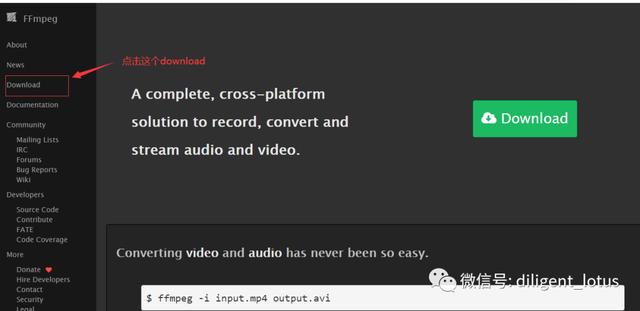 文章插图
文章插图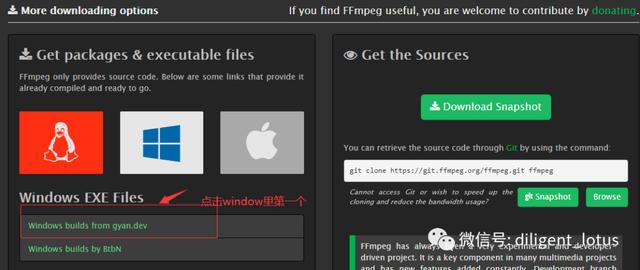 文章插图
文章插图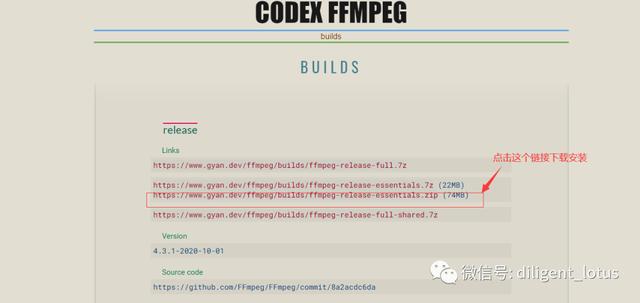 文章插图
文章插图下载之后打开文件 , 点击bin
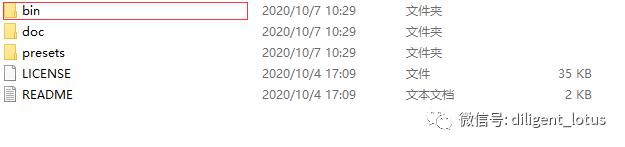 文章插图
文章插图复制以上地址
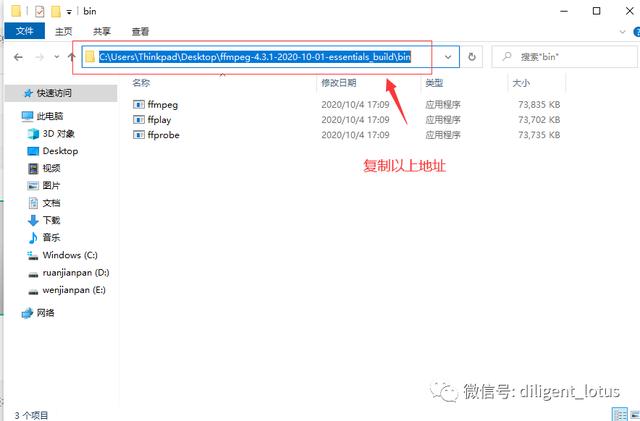 文章插图
文章插图复制后回到桌面右键单击“此电脑“”属性“ , 点击高级系统设置
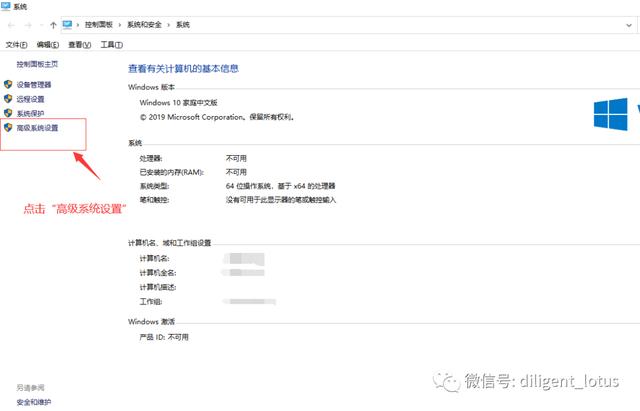 文章插图
文章插图点击”环境变量“ , 点击”新建”输入复制的地址
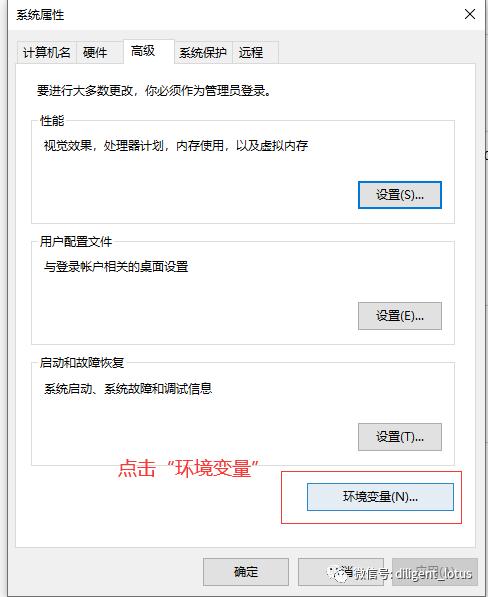 文章插图
文章插图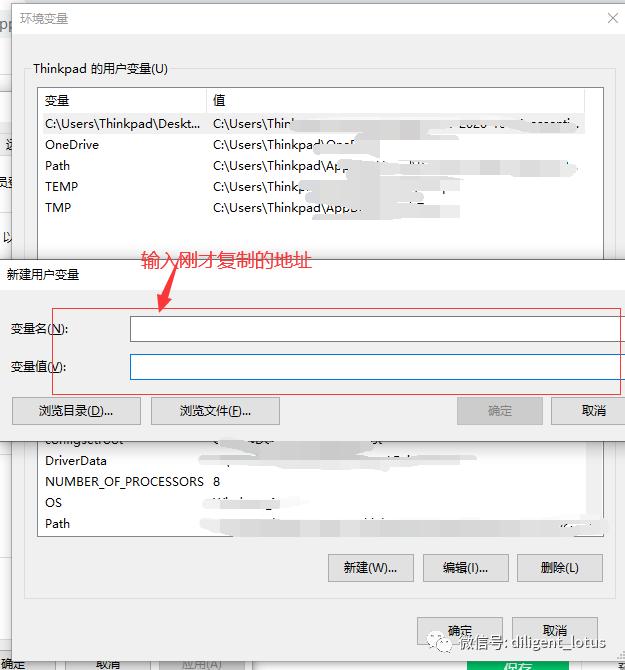 文章插图
文章插图点击确定 , 然后保持设置 , 再次打开cmd命令指令符(win+R,输入cmd , 回车) , 输入指令:ffmpeg
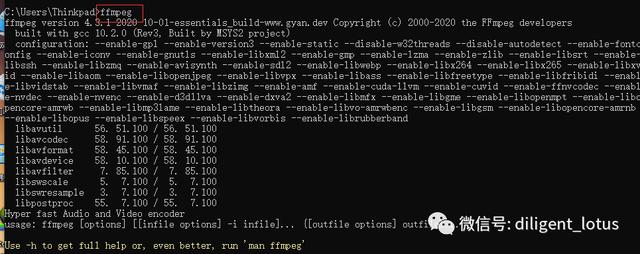 文章插图
文章插图如果显示如图 , 那么你已经成功安装上了 , 接下来输入指令:
ffmpeg -i [把图像视频拖过来] -vcodec code -an [新的文件名 , 格式为xxx.mp4 , 比如out.mp4]
(注意:这里我把图像视频名字改成了video.mp4 , 把音频视频名字改成了audio.mp4 , 为了方便记住)
 文章插图
文章插图这里要把audio文件拖过来或者填写地址 , 然后输入指令: -vcodec code -an [新的文件名.mp4 , 比如out.mp4] , 然后回车
接着输入指令:ffmpeg -i out.mp4 -i [把声音视频拖过来] [新文件名字 , 比如我的:batmanback]
(把音频视频拖过来同理 , 不再演示)
之后摁下回车 , 就会进行合并 , 合并完的视频会放在和你同一目录下的文件里
 文章插图
文章插图点击他 , 我们会发现视频有画面有声音了!
2)演示
和之前一样 , 我们复制链接后 , 到命令指令符 , 输入指令:you-get -i [链接]
后发现和之前不一样了
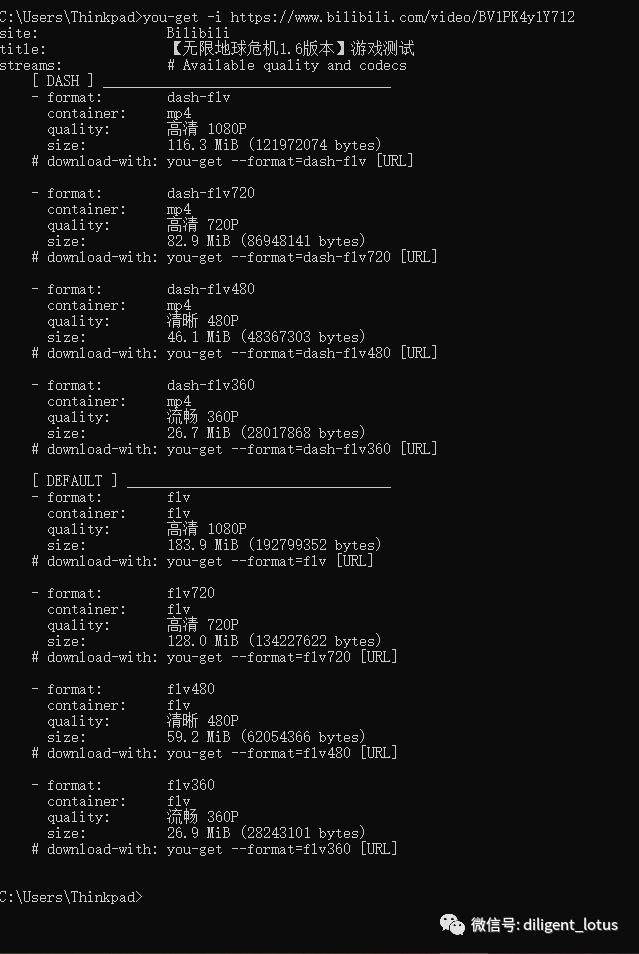 文章插图
文章插图多了一部分 , 区别在于container不一样了 , 可以选择mp4和flv了 , 这里我们当然果断选择flv了!!!
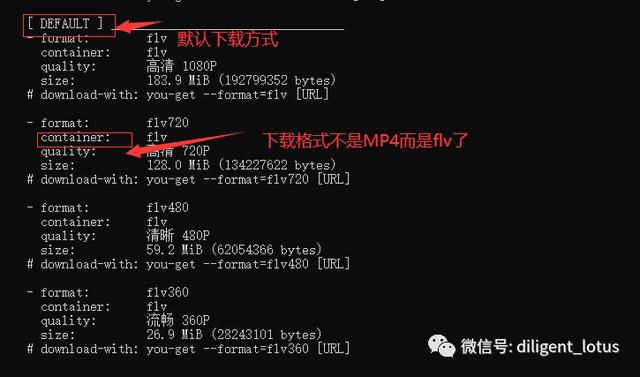 文章插图
文章插图重复之前操作 , 输入指令:you-get +[download-with]+url(视频链接 , 选择清晰度 , 如果你登录账号后且是会员也可以下载4k)
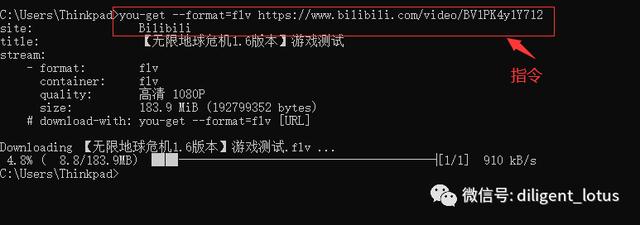 文章插图
文章插图下载完后你就可以看见了
(这里顺带提一下 , b站的播放器是可以改成flash的 , 如果点击后无法运行请到chrome设置里先禁止使用 , 再退出来点击可使用一次 , 如图)
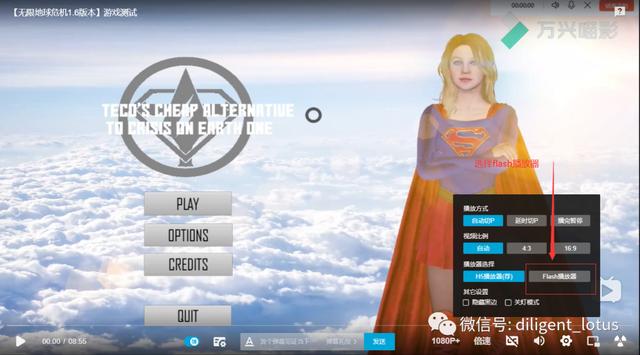 文章插图
文章插图
- 微软新版电子邮件客户端截图曝光:基于网页端Outlook
- 免重蹈5G覆辙 华为冀与澳政府就6G网展开谈话
- 微软盘点12月OneDrive更新:网页端可创建共享库等
- 对标苹果!三星Galaxy Buds Pro官网页面泄露
- Windows 10X将支持“现代待机”:待机模式不影响下载数据
- 微信被反超?这款社交软件月下载量首超微信,腾讯迎来最强劲敌?
- youtube-dl - 快速上手跨平台视频下载器 3
- Edge正测试“Smart Copy”功能:可不丢失格式复制粘贴网页内容
- 198元 喜马拉雅AI真无线耳机发布:三种听书音效 睡眠不压耳
- 最强BT种子磁链搜索器,附带下载工具
